怎么用PS制作马赛克?
我们经常可以从各种媒体上看到有些视频或图片上面打有马赛克,打上马赛克可以不让信息外露,保护别人的隐私。它们是怎么制作的呢?下面就带大家一起制作马赛克效果。希望本文内容可以帮助到大家。
工具/软件
电脑型号:联想(Lenovo)天逸510S; 系统版本:Windows7; 软件版本:PS 2017
方法/步骤
第1步
打开PS软件:打开的方式有好多种,比如说双击PS图标、右键单击图标然后选择打开还有用键盘上面的上、下、左、右移动键选择图标,然后再按下回车键等等
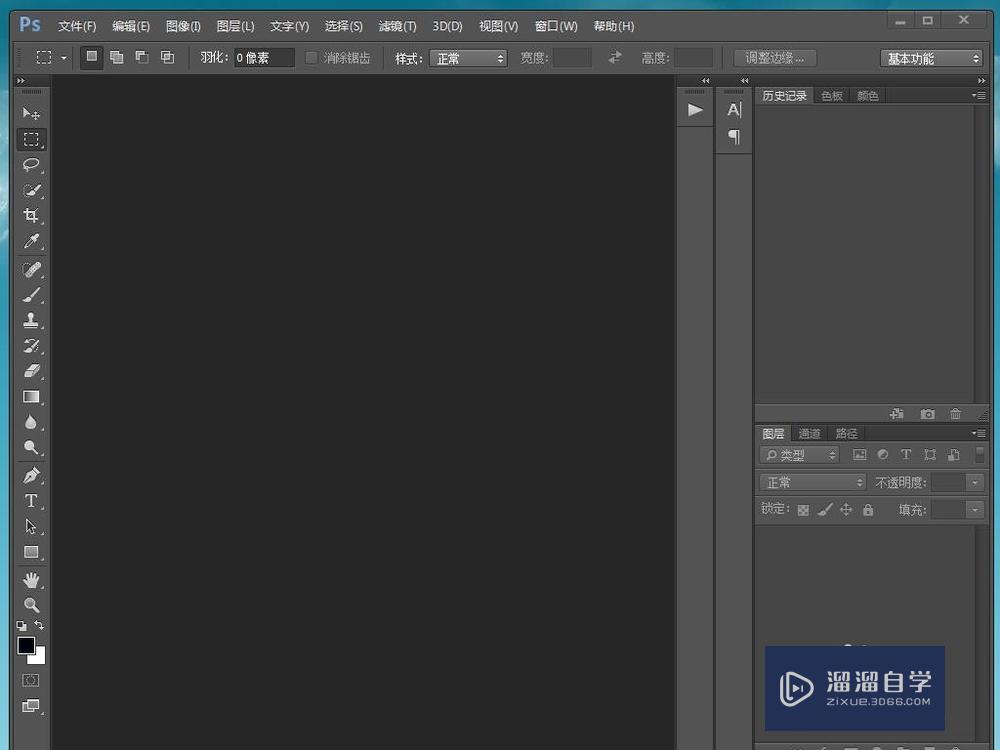
第2步
用PS打开需要打 马赛克的图片,方法也很多:1、把图片直接拖动到PS中去。2、点击PS中的方件——打开,然后选择图片,再点打开。3、按下ctrl o,然后选择图片,再点击打开。下面我就对一只猫做处理。

第3步
选择要打马赛克的区域PS中提供了好多种选择工具,比如说套索工具、各种选框工具、钢笔工具等等,有好多种,我现在用矩形选框要具选择猫的鼻子,如下图
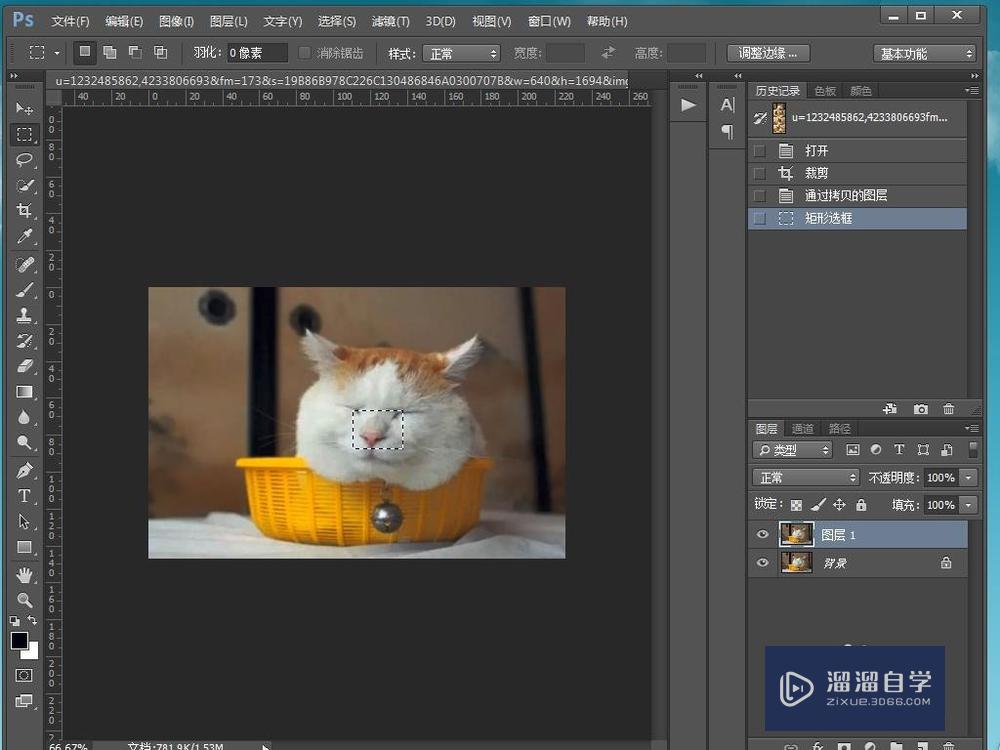
第4步
当我们选择某区域时,PS会用蚂蚁线把它围起来。现在我们要做的就是给它打上马赛克,方法是:选择滤镜——像素化——马赛克,下图是马赛克滤镜的界面。

第5步
这时候我们可以看到猫的鼻子上已经打上了马赛克,但是这样的效果是不是可以满足我们的要求呢?当然不一定,这时候我们可以调节单元格的大小来设定我们需要的马赛克效果。在这个界面上还可以看到有一个预览的多选框,如果我们不选择它,现在调节的效果只会在这个界面中显示,如下图

第6步
如果我们选择了预览,那我们选择的区域也会有马赛克效果。调节好了,我们点确定。这时候马赛克效果就会有了,很简单吧!
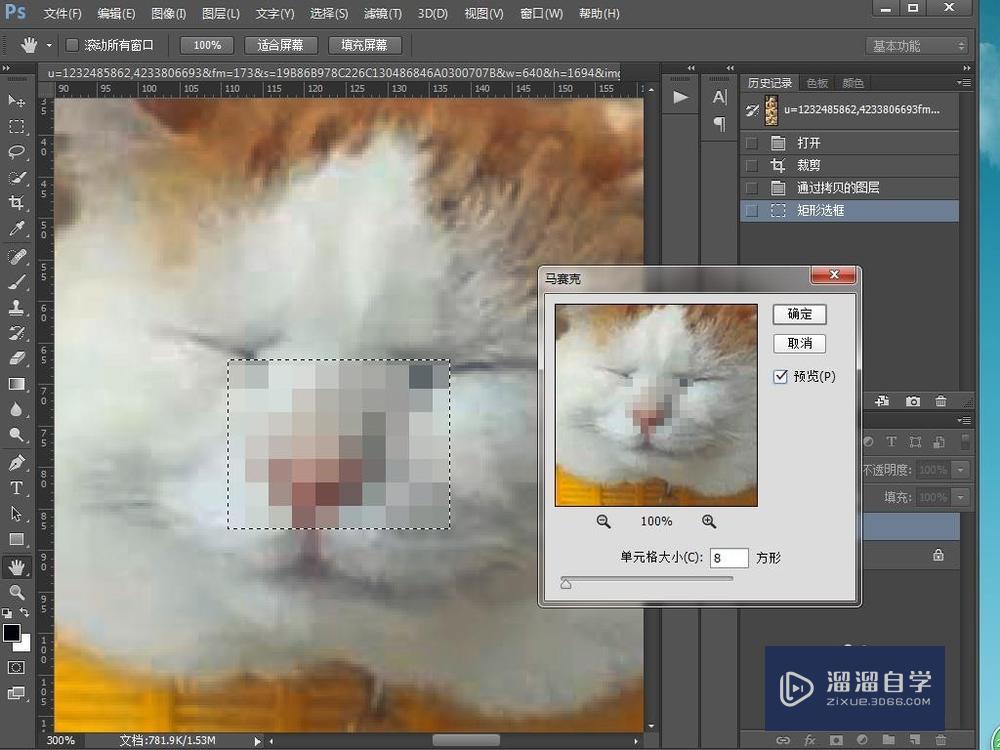

第7步
接着我们取消选区:按下ctrl d就可以了,很简单吧
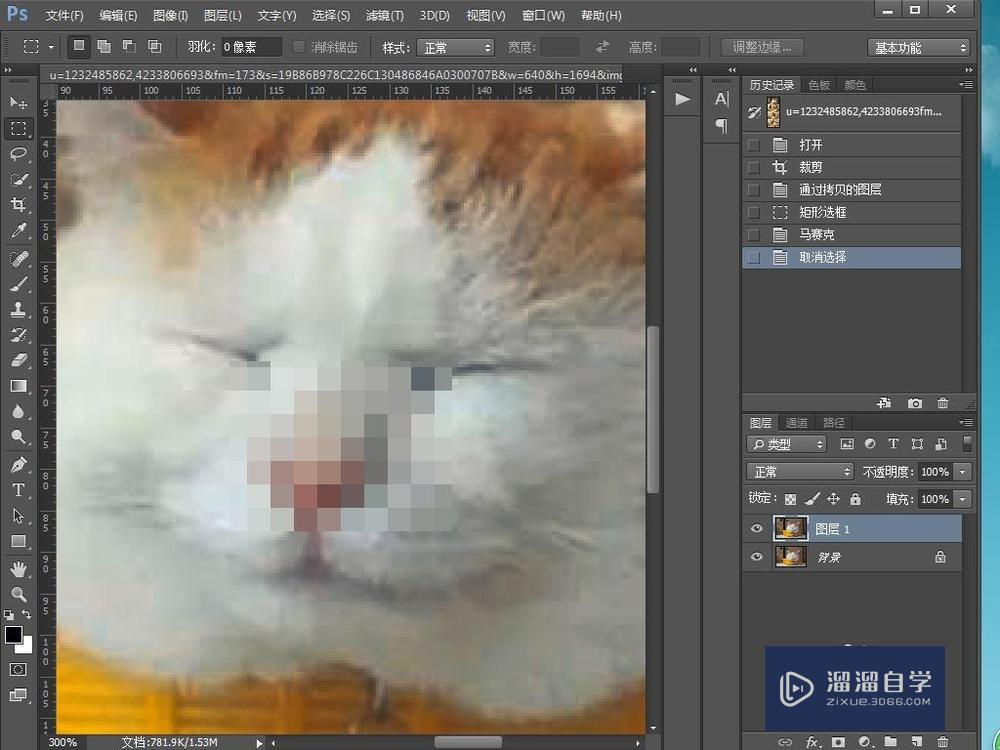
温馨提示
以上就是关于“怎么用PS制作马赛克?”全部内容了,小编已经全部分享给大家了,还不会的小伙伴们可要用心学习哦!虽然刚开始接触PS软件的时候会遇到很多不懂以及棘手的问题,但只要沉下心来先把基础打好,后续的学习过程就会顺利很多了。想要熟练的掌握现在赶紧打开自己的电脑进行实操吧!最后,希望以上的操作步骤对大家有所帮助。
- 上一篇:如何用PS放大缩小图片?
- 下一篇:PS如何设置自动更新打开的文档?


评论列表